Содержание
Общее описание раздела
Автоматическое правило позволяет задать действие, которое сработает при выполнении контактом одного из условий (триггеров/событий).
Например, если контакт оплачивает продукт, указанный в настройках правила, то контакту присваивается тег «VIP», и контакт добавляется в группу «Вип клиенты».
Как добавить правило?
Для настройки правила перейдите в раздел:
«Задачи» — «Правила» и создайте первое правило
Для добавления правила нажмите кнопку «Добавить правило». Откроется страница с настройками.
Название правила
Введите название, которое будет понятно вам. Это название никогда не увидят клиенты и подписчики.
+ Добавить триггер
Триггер — это какое-либо событие. Список событий, на которые Expertam умеет реагировать, будет ниже. Если событие происходит, то вызывается выполнение определенного (настроенного вами) действия.
Что может послужить триггером?
Забегая вперед, скажем, что может быть выбрано сразу несколько триггеров (событий). События работают по логике «или». На примере: контакт ИЛИ подписался в группу ИЛИ оформил счёт — любое из перечисленных событий (в том числе любая их комбинация).
Список доступных событий, которые повлекут за собой настроенное для них действие.
- добавлен в группу;
- удален из группы;
- добавлен тег;
- удален тег;
- активировал подписку;
- создал счёт;
- оплатил счёт;
- возврат по счёту;
- создал контакт;
- открыл урок;
- получил доступ к уроку;
- изменить значение поля — позволяет выполнить действие, если изменилось значение дополнительного поля контакта.
Вот несколько примеров, демонстрирующих возможности триггера.
Пример 1. Сегментация по полу (в примере используется поле с типом «переключатель»).
Вариант 1.
На примере со скриншота, таким образом можно сегментировать. Например, вы проводите рассылку по активному фитнесу. С помощью такого правила вы сможете отделить женский фитнес от мужского и поместить женщин или мужчин в отдельную группу. На примере со скриншота ниже девушка заполняет форму и выбирает пол «Женский», автоматически попадая в группу «Женщины» (реализовано с помощью действия).
Вариант 2.
Предположим, что вы занимаетесь рассылками по активному фитнесу. Благодаря такому правилу вы сможете сегментировать свою базу и делать рассылки по целевой аудитории, разделяя упражнения для мужчин и для женщин. На примере со скриншота ниже девушка заполняет форму и выбирает пол «Женский», автоматически попадая в группу «Женщины» (реализовано с помощью действия).
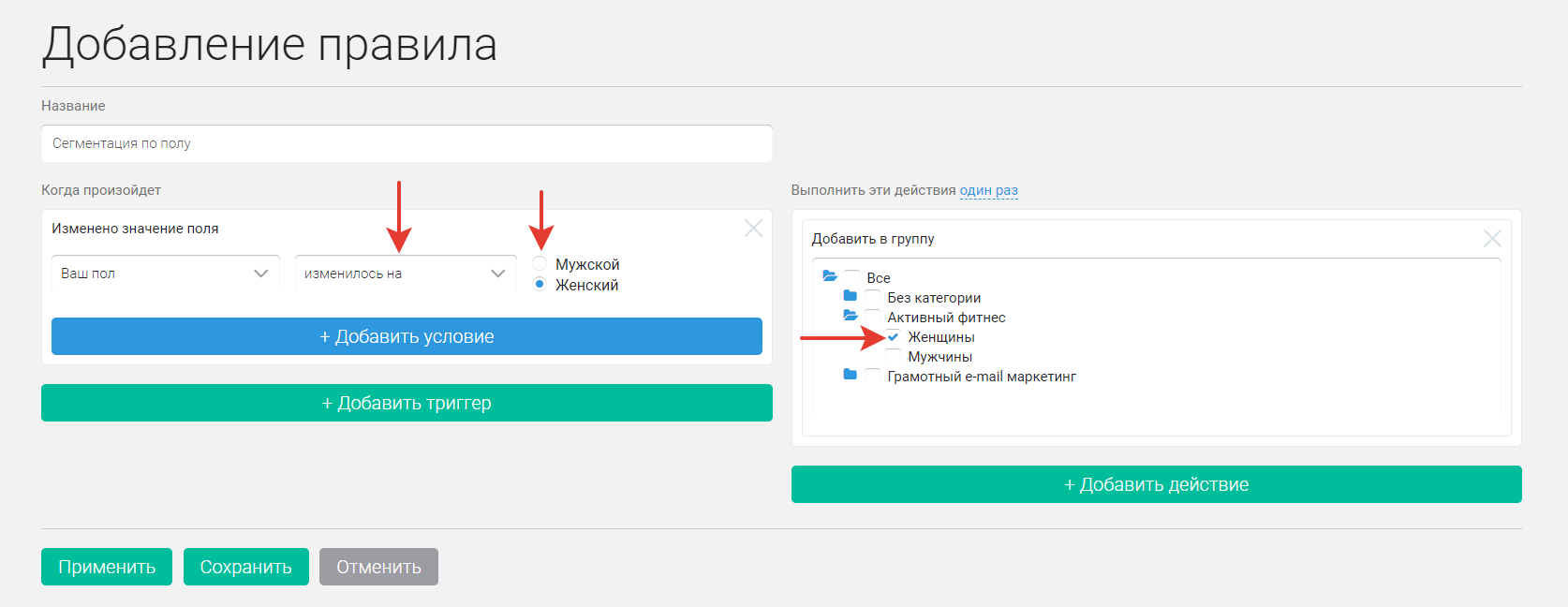
Пример 2. Выделить контакты, имеющие номер телефона.
На скриншоте ниже мы показали, как настроить автоматическое добавление в группу контактов, давших вам номер телефона. Эта аудитория обычно значительно теплее и проводить обзвон по ней — легко и приятно. 🙂

+ Добавить действие
Действие — то, что произойдёт с контактом, после срабатывания триггера. Если срабатывает триггер, то с контактом может быть осуществлено одно из следующих действий:
- добавить в группу;
- удалить из группы;
- добавить тег;
- удалить тег.
- изменить значение поля;
- POST/GET запрос — позволяет после срабатывания тригера отправить запрос по API в сторонний сервис или на ваш собственный скрипт. Список доступных для передачи параметров можно посмотреть нажав, на фигурные скобки.
Ссылка на скрипт-обработчик должна обязательно быть через защищённое соединение (httpS).
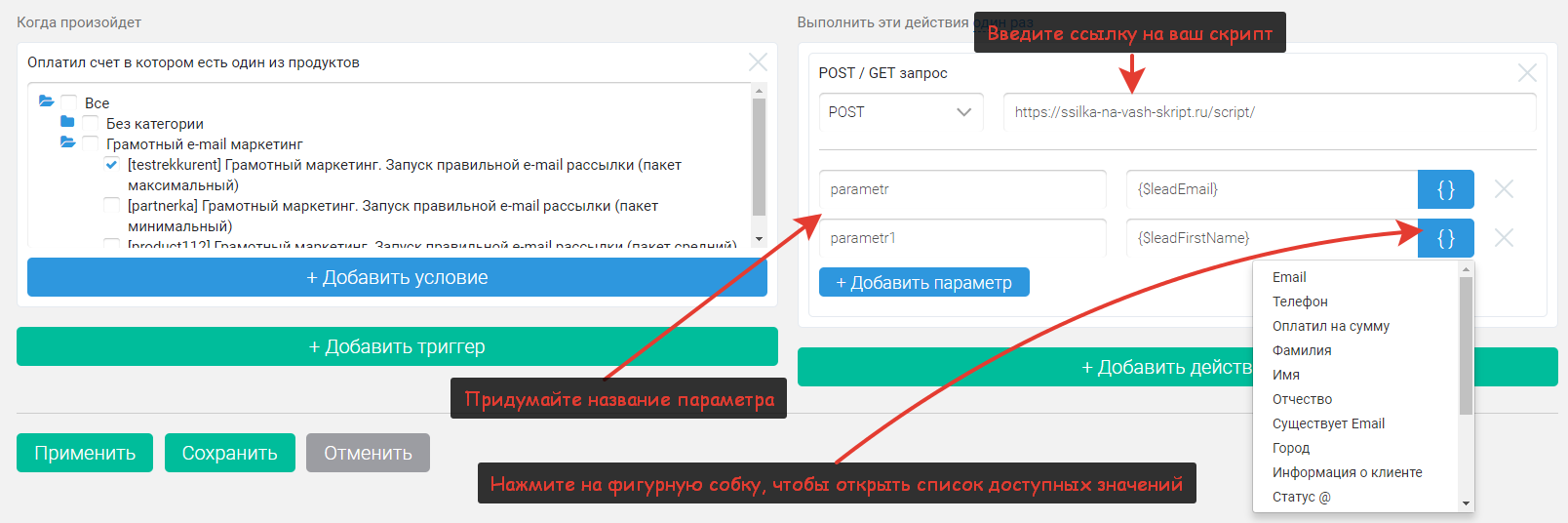
Таким образом, данный функционал никак не меняет логику учета и работы рекламных кампаний и партнерской программы, наоборот, в группах подписки вы будете видеть только реальные каналы, которые привели контакт. Выглядеть это будет так:
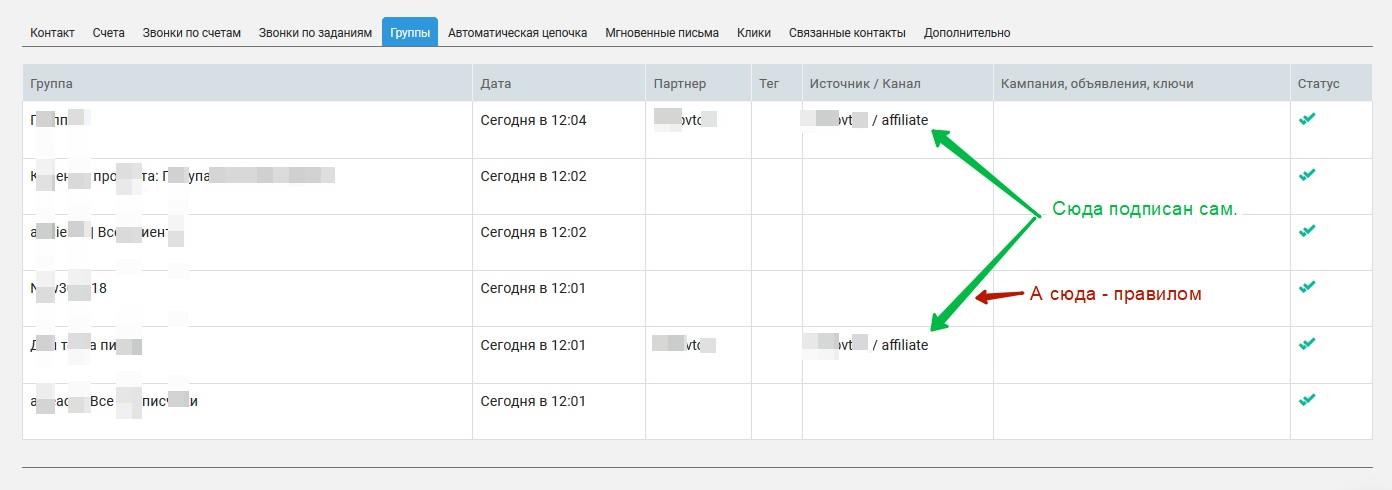
Основные элементы раздела
На главной странице подраздела расположена кнопка «Фильтр» и кнопка «Добавить правило». В основной части окна — список уже созданных правил, количество срабатываний для каждого из них, тумблер включения/выключения и кнопка удаления.
Сколько раз действие будет выполнено для одного контакта?
Действие может выполняться один раз, а может любое (бесконечное) количество раз.
Разберём на следующих примерах.
Любое количество раз
Вы продаете продукт в разных пакетах (минимальный, стандартный, максимальный). Вы хотите отдельно выделить тех клиентов, которые купили минимальный пакет, и отдельно тех, кто купил стандартный и максимальный.
Конечно, они будут в разных группах, но мы хотим им добавить соответствующие теги. Для минимального пакета будет тег «minimal-tariff», для двух других — «VIP». Для этого потребуется создать несколько правил. Действие в первом правиле:
- добавить тег «minimal-tariff»;
- удалить тег VIP (на случай ручного добавления вами или вашим менеджером).
Укажите в настройках триггера:
- оплата счёта за минимальный пакет
- добавление в клиентскую группу (группа из настроек продукта, вкладка «Действия после оплаты«) — на случай ручного добавления или импорта туда;
- добавление тега «minimal-tariff» — на случай ручного добавления тега вами или вашим менеджером.
Если клиент решил перейти с минимального на стандартный или максимальный пакет, тогда нам нужно создать правило, при котором тег о покупке минимального тарифа будет удален. Правило будет создано аналогично предыдущему.
- купил «максимальный» или «средний» пакет;
- добавление в клиентскую группу (группа из настроек продукта, вкладка «Действия после оплаты») — на случай ручного добавления или импорта туда;
- добавление тега «VIP» — на случай ручного добавления тега вами или вашим менеджером.
Действия настраиваем следующие:
- добавить тег «VIP»;
- удалить тег «minimal-tariff» (на случай ручного добавления вами или вашим менеджером).
В таком случае, правило должно повторяться «любое количество раз».
Один раз
Чтобы отмечать вип клиентов, которые хотя бы раз купят у вас самый дорогой пакет, создадим следующее правило: в триггере указываем оформление счёта на самый дорогой тариф или подписка в клиентскую группу, а в действии — добавить тег «vip-client».
Выполнено
При нажатии на количество выполненных действий, откроется страница, на которой отображается следующая информация:
- Дата и время срабатывания действия из правила.
- ФИО, телефон и e-mail — контактные данные.
- Правило/Триггер — отчёт составляется по следующей формуле:
«Название правила» — «Причина по которой оно сработало».
На скриншоте ниже:
правило «Супер-вип движение» сработало из-за оплаты клиентом «номер счёта» по «продукту». - Действие — то, что произошло с контактом после срабатывания триггера. На скриншоте был добавлен в группу «VIP-клиенты» и получил тег «VIP».

- Статус — было ли действие выполнено для контакта. Зелёная галочка — действие выполнено, красный крестик — не выполнено.
Правило не выполняется в том случае, если задано то действие, которое над контактом было совершено ранее (вручную или автоматически). Контакт не был добавлен у группу «VIP-клиенты», так как он состоял в ней ещё до срабатывания правила.
Фильтр
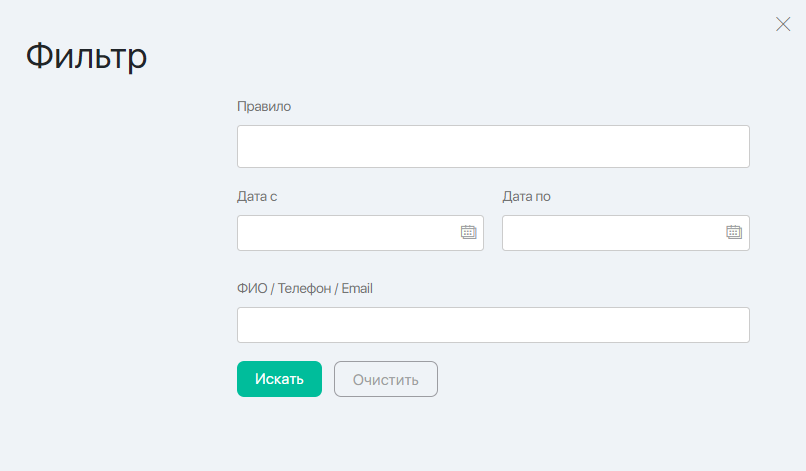 Фильтр в подразделе «Выполнено» нужен для того, чтобы вы могли найти действия выполненные над определённым контактом. Также можно ввести личные данные контакта (ФИО и что там еще) и посомтреть все действия, которые применялись к нему. Можно комбинировать настройки поиска.
Фильтр в подразделе «Выполнено» нужен для того, чтобы вы могли найти действия выполненные над определённым контактом. Также можно ввести личные данные контакта (ФИО и что там еще) и посомтреть все действия, которые применялись к нему. Можно комбинировать настройки поиска.
Правило
В поле «Правило» можно выбрать одно или несколько правил. Если оставить поле пустым, поиск будет считать, что выбраны все.
Дата
«Дата с» и «Дата по» — указав даты в этих полях, вы установите интервал дат, по которым будет произведён поиск. При надобности можно заполнить только одно поле, а второе оставить пустым.
ФИО / Телефон / Email
В этом поле нужно ввести фамилию, имя или отчество клиента, телефон или e-mail. Вводить нужно что-то одно, так как по всем параметрам сразу поиск не осуществляется.
Экспорт
Для экспорта контактов, с которыми было проведено действие нажмите «Шестерню» и в открывшемся меню выберите «Экспорт в CSV».
Добавить в группу
В отличие от переноса в группу из раздела «Контакты» или «Подписчики» — перенос из раздела «Выполнить» инициирует срабатывание правил. То есть, перенося из этого раздела, на перенесенные контакты сработает правило.
Как отредактировать ранее созданное правило?
Нажмите на название созданного правила, чтобы перейти к редактированию.
Как отключить правило?
Для отключения правила достаточно передвинуть тумблер напротив нужного правила.
(Зеленый цвет фона — включен, черный — выключен).
Как удалить правило?
Для удаления правила нажмите «крестик» напротив нужного правила. После подтверждения удаления правило и вся информация о нём (выполнено) будут удалены.
FAQ (ответы на частые вопросы)
Триггер «Активировал подписку» сработает, когда глобальный статус контакта изменится на «Активирован» (при переходе по ссылке из письма активации). Т. е. в роли «спускового крючка» может быть только изменение глобального статуса на «Активирован». Наличие такого статуса до включения правила не подходит, нужно изменение статуса.
Триггер «Добавлен в группу» срабатывает, когда контакт появляется в группе. Статус контакта при этом может быть любой — не обязательно это должен быть подписчик. Таким образом, если контакт в статусе «Ожидает активации» попадет в указанную группу, то он попадет и в ваше правило.
Внутри триггера или действия в настройках правила вы можете добавить условия, при выполнении которых будет срабатывать правило. На скриншоте ниже используется триггер «Активировал подписку» и выбрано сразу 2 условия: Группа контактов, Информация о клиенте.
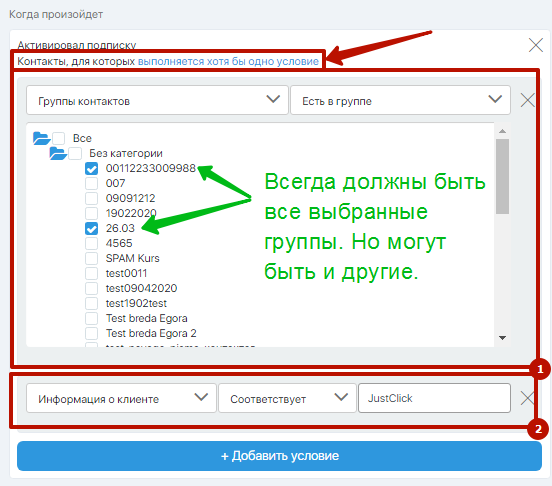
Условия выделены красными рамками и пронумерованы. Под пунктом 1 — одно условие. Под пунктом 2 — другое условие. Обратите внимание на зеленый текст — внутри первого условия выбраны две группы. Но сколько бы галочек там ни стояло, это является одним условием — целиком.
Чуть выше п. 1 выбрана настройка «контакты, для которых выполняется хотя бы одно условие».
И наконец триггер «Активировал подписку». Из предыдущего вопроса-ответа мы знаем, что он срабатывает при изменении глобального(!) статуса контакта на «Активирован».
А теперь «соберем» все это вместе, чтобы понять, как это будет работать:
- Когда контакт получит глобальный(!) статус «Активирован», то триггер придет в «состояние готовности». Он сработал бы сразу, если бы не условия.
- Согласно настройки «выполняется хотя бы одно условие» любое из двух условий ниже будет достаточным, чтобы триггер сработал.
- Условие 1. Несколько примеров:
1) контакт есть в двух группах со скриншота. Условие выполнено.
2) контакт есть в 20 группах, в том числе в двух группах со скриншота. Условие выполнено.
3) контакт есть в 5 группах, но только в одной из отмеченных на скриншоте. Условие НЕ выполнено. - Условие 2. Мы специально выбрали простое. Это одно из полей и выбрано, что в нем должно быть написано «Expertam». Если так, то условие выполнено.
Получается, что при настройке, как на скриншоте, триггер сработает в трех случаях:
- контакт получил глобальный статус «Активирован» и одновременно есть в двух выбранных группах (в любом «локальном» статусе!);
- тоже самое, только есть еще другие группы у контакта;
- контакт получил глобальный статус «Активирован» и одновременно в поле «Информация о клиенте» написано «Expertam».


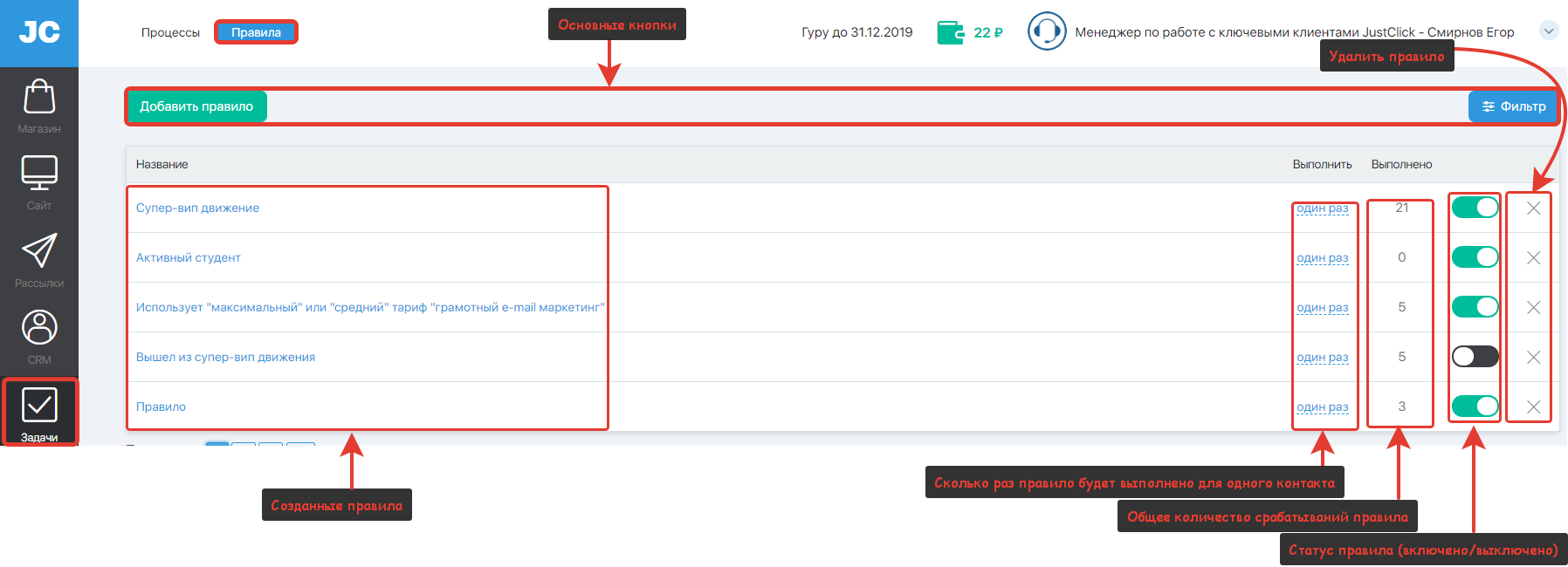


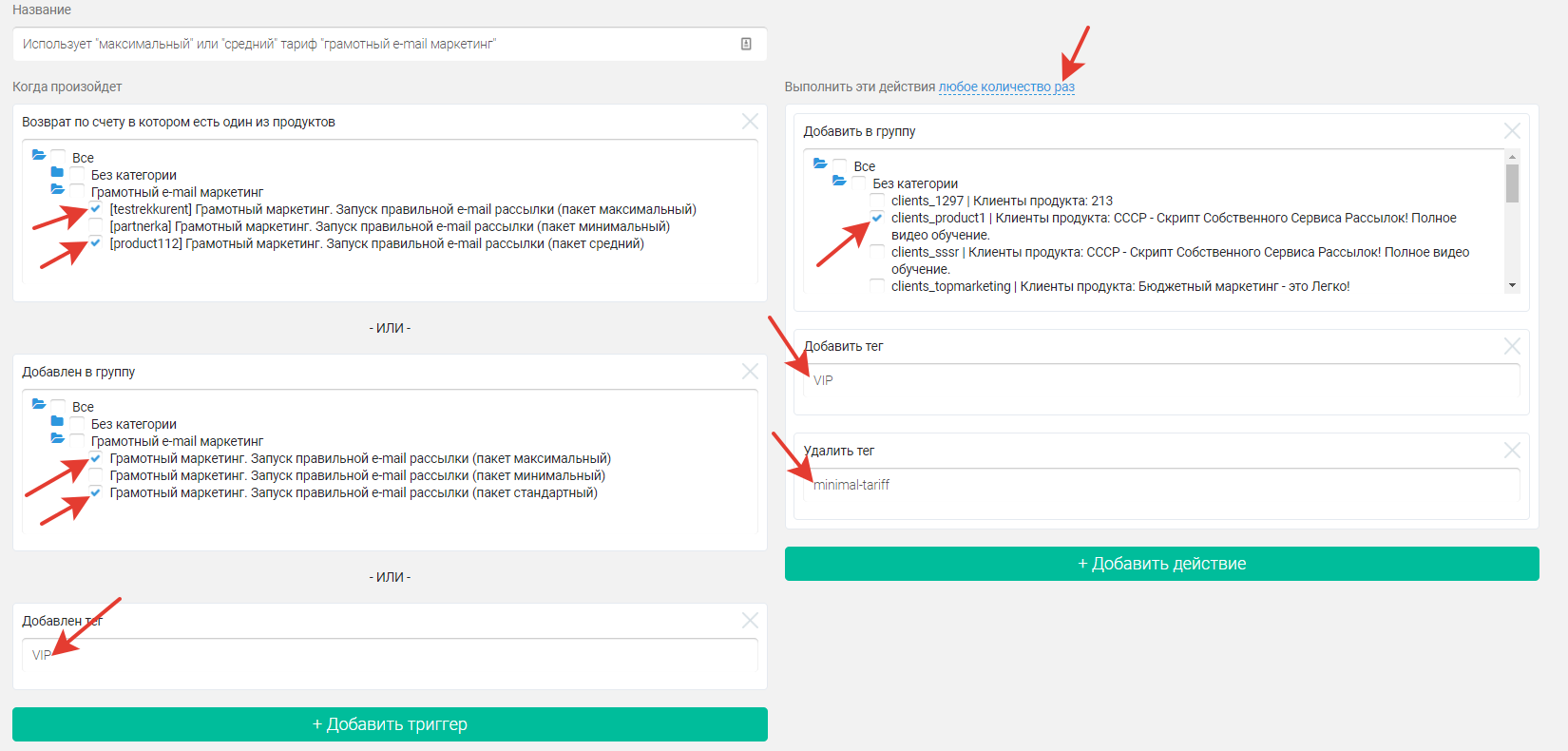
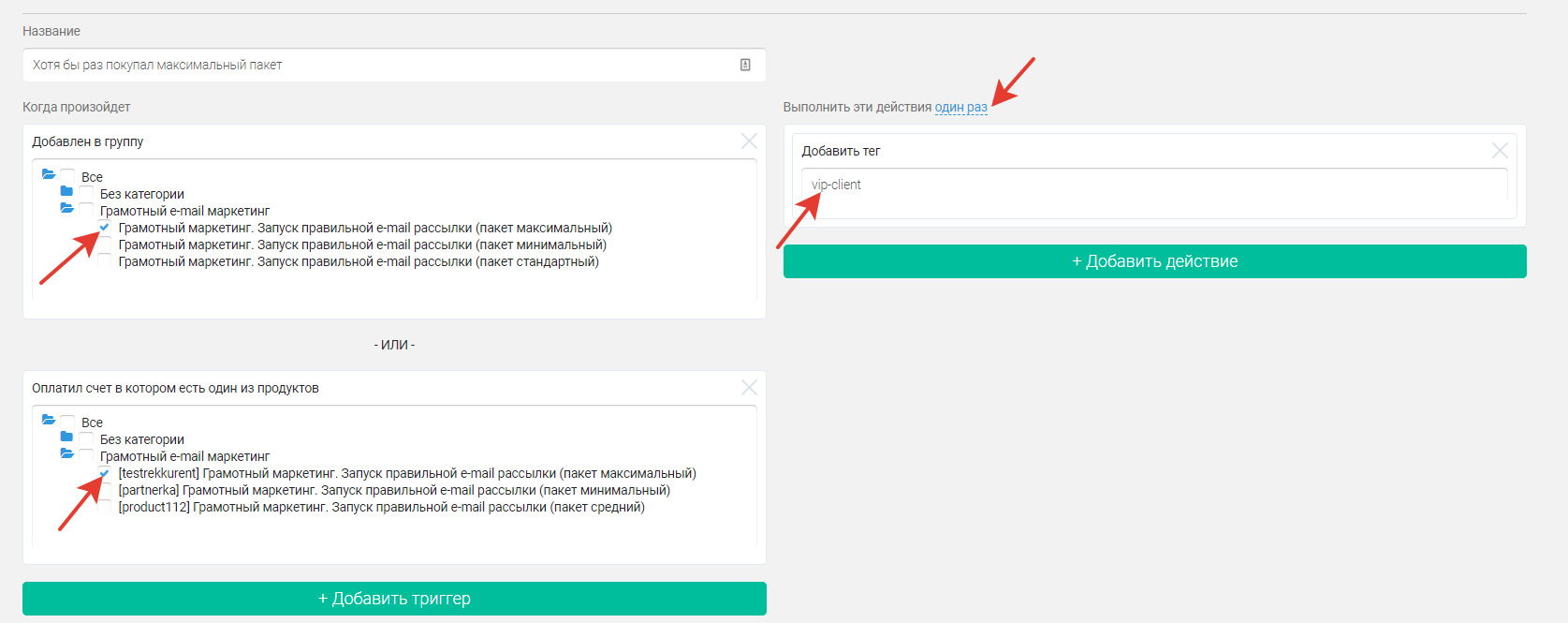

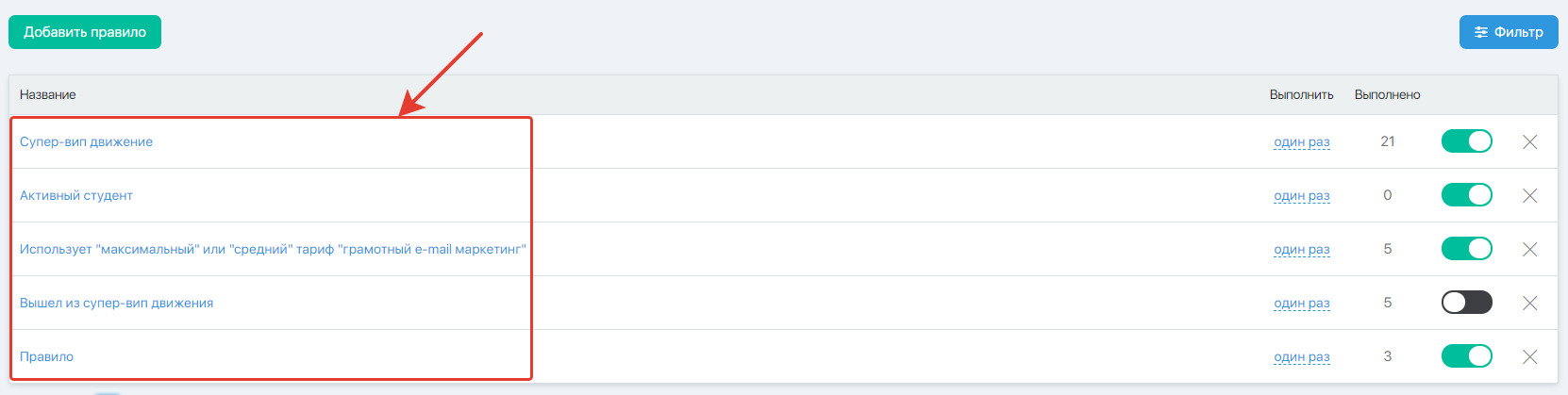
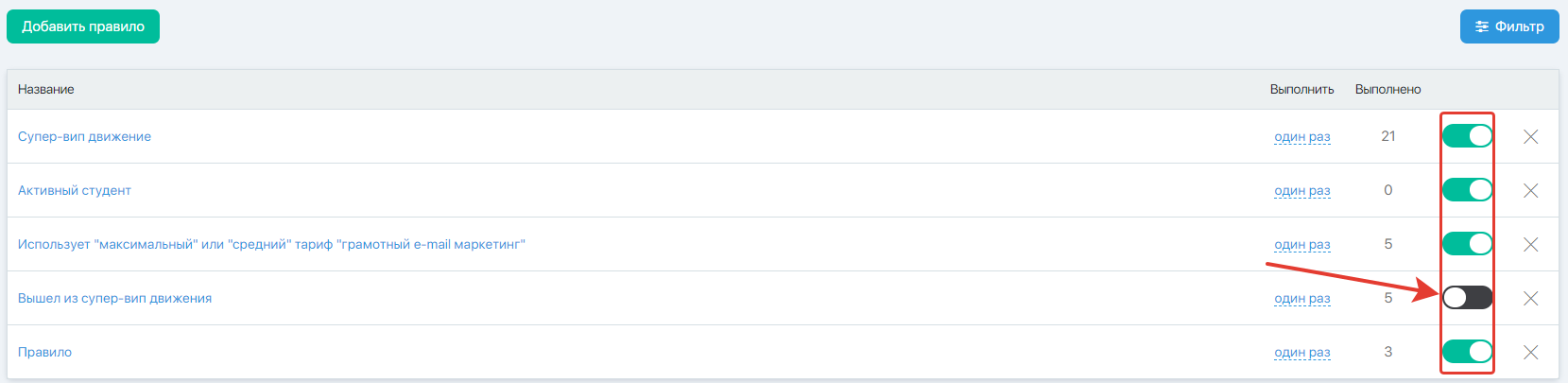
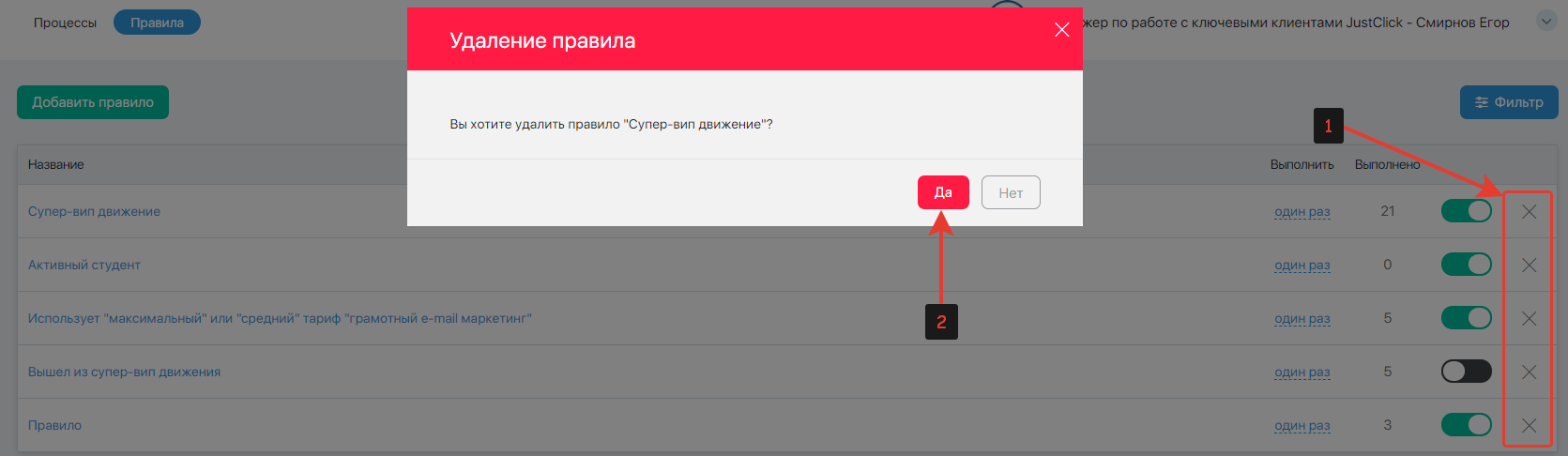

 (6 оценок, среднее: 4,83 из 5)
(6 оценок, среднее: 4,83 из 5)